ویندوز به طور خودکار زمانی که برای مدتی سیستم در حالت بیکاری بماند، آن را در حالت اسلیپ قرار میدهد تا از اتلاف مصرف انرژی جلوگیری شود. در صورتی که سیستم شما توسط رمز عبور حفاظت میشود بعد از هر بار بیدار شدن باید دوباره پسورد خود را وارد کنید و این شاید برای همه کاربران خوشآیند نباشد. در این مطلب قصد داریم نحوه جلوگیری از به خواب رفتن سیستم در ویندوز 11 را به شما آموزش دهیم. همراه ما باشید.
جلوگیری از به خواب رفتن سیستم در ویندوز 11
همان طور که گفته شد حالت خواب یا Sleep Mode در ویندوز برای ذخیره انرژی طراحی شده تا وقتی با سیستم کاری ندارید و بی دلیل روشن است، مصرف برق یا باتری تا حد امکان کاهش پیدا کند. اما اگر به هر دلیلی تمایل ندارید کامپیوتر شما به طور خودکار به خواب برود مراحل زیر را به ترتیب دنبال کنید:
- از گوشه سمت راست نوار وظیفه ویندوز، روی آیکون باتری کلیک راست کنید.
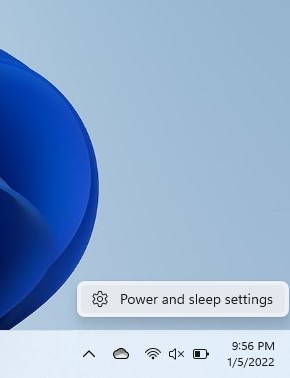
- با کلیک راست بر روی آیکون باتری گزینهای نمایش داده میشود. بر روی گزینه Power and Sleep Settings کلیک چپ کنید.
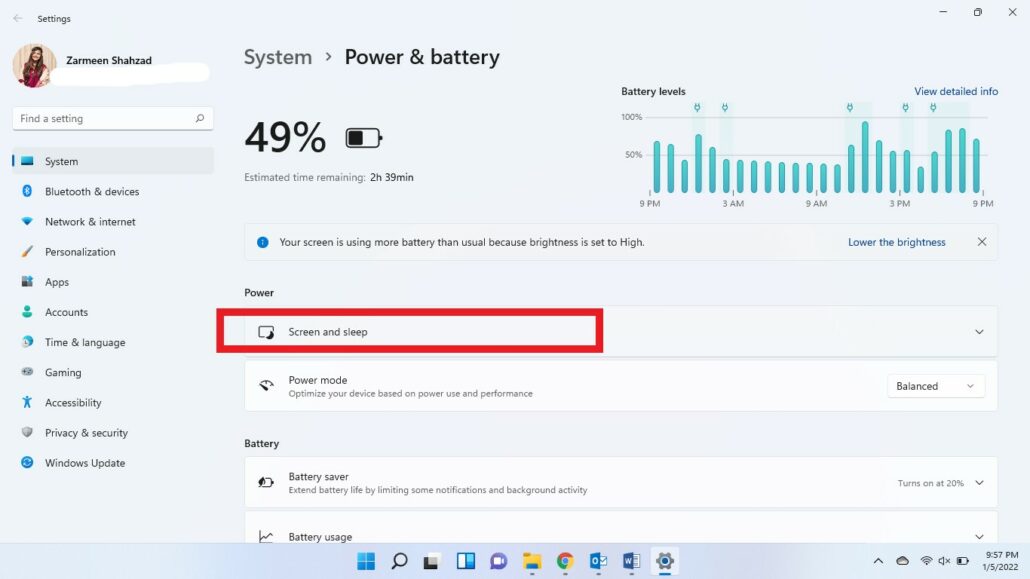
- پنجره جدیدی به نمایش در میآید. اکنون روی منوی Screen and Sleep کلیک کنید تا بسط پیدا کند.
- در زیر منویی که نمایش داده میشود چندین گزینه مختلف را شاهد خواهید بود. تمامی گزینهها را روی Never قرار دهید. این گزینه حالت لپ تاپ را برای به خواب رفتن نشان میدهند. مثلا وقتی از باتری تغذیه میشود، یا وقتی به شارژ متصل است چند دقیقه بعد نمایشگر خاموش شود یا چه مدت بعد از بیکاری سیستم به خواب برود. با تغییر حالت به Never، دیگر در هیچ وضعیتی نمایشگر سیستم شما خاموش نمیشود و سیستم هم به خواب نمیرود.
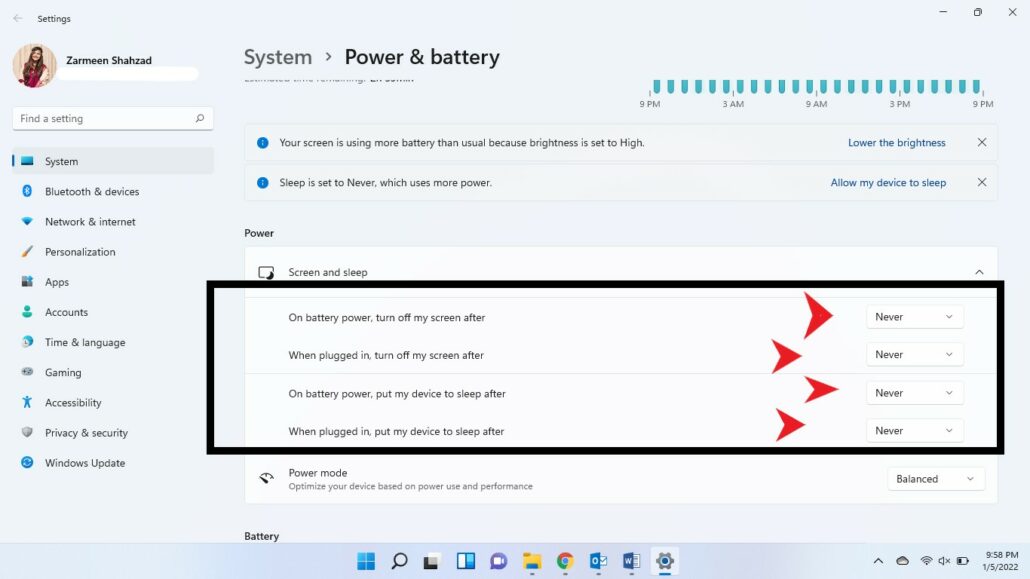
- بعد از انجام مراحل میتوانید تنظیمات را ببندید و دیگر نیاز نیست نگران به خواب رفتن سیستم خود باشید.






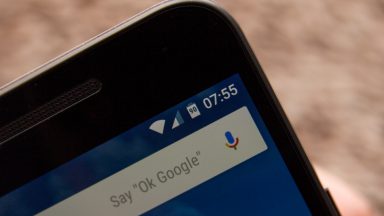





















دیدگاهتان را بنویسید